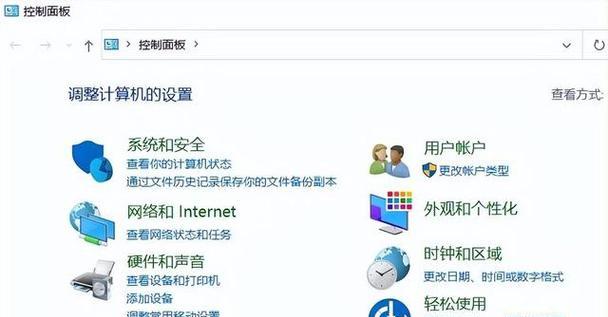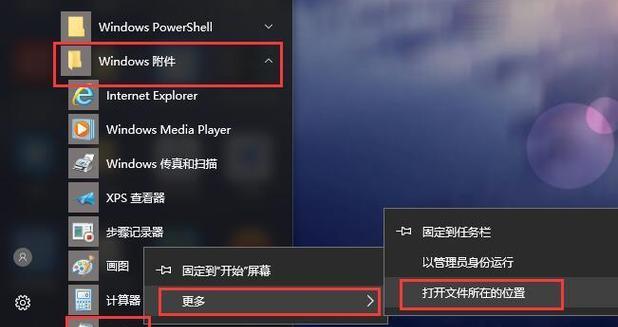在使用电脑的过程中,有时我们会不小心删除或者丢失一些重要的快捷图标,导致我们无法快速找到所需的程序或文件。本文将为大家介绍几种简单快速的电脑上快捷图标恢复方法,帮助大家解决这一问题。
使用系统还原功能恢复快捷图标
内容1:系统还原是Windows操作系统提供的一个非常有用的功能,可以将电脑恢复到之前的某个时间点的状态。如果我们误删除了快捷图标,可以尝试使用系统还原功能恢复。打开控制面板,点击“系统与安全”选项,找到“系统”并点击进入。在左侧导航栏选择“系统保护”,然后点击“系统还原”按钮。根据系统提示选择需要恢复的时间点,然后点击“下一步”进行系统还原。等待恢复完成后,重启电脑即可看到被删除的快捷图标已经恢复。
通过文件搜索找回丢失的快捷图标
内容2:如果我们只是不小心将快捷图标从桌面上拖到了其他文件夹中,可以通过文件搜索来找回。点击桌面上的“开始”按钮,然后在搜索框中输入快捷图标的名称或部分名称,点击“搜索”按钮。系统会自动搜索整个电脑,并列出所有包含该名称的文件和文件夹。我们只需要找到对应的文件夹,将其中的快捷图标拖回到桌面即可。
从回收站中恢复删除的快捷图标
内容3:当我们不小心将快捷图标删除后,可以尝试在回收站中找回。双击桌面上的“回收站”图标打开回收站。在回收站窗口中,我们可以看到所有被删除的文件和文件夹。找到需要恢复的快捷图标,右键点击并选择“还原”,快捷图标将会被还原到原来的位置。
通过快捷方式属性恢复丢失的快捷图标
内容4:有时候,快捷图标消失是因为其属性被更改了。我们可以通过修改快捷方式的属性来恢复丢失的快捷图标。找到快捷图标所在的位置,右键点击该图标并选择“属性”。在属性窗口中,点击“快捷方式”选项卡,然后点击“还原”按钮。确认后,我们就可以看到被删除的快捷图标重新出现在桌面或指定的文件夹中。
使用第三方软件恢复丢失的快捷图标
内容5:除了以上介绍的方法,我们还可以使用一些第三方软件来恢复丢失的快捷图标。这些软件通常具有更强大的搜索和恢复功能,可以帮助我们找回各种类型的丢失文件和图标。一些常用的恢复软件包括Recuva、WiseDataRecovery等,用户可以根据自己的需要选择合适的软件进行使用。
定期备份快捷图标以防丢失
内容6:为了避免快捷图标丢失导致的不便,我们可以定期备份快捷图标。备份可以包括将快捷图标复制到其他磁盘或存储设备中,或者创建一个快捷图标文件夹并将所有重要的快捷图标都放入其中。这样,即使我们不小心删除了快捷图标,也可以通过备份文件进行恢复。
检查桌面设置以解决快捷图标消失问题
内容7:有时,快捷图标消失是因为桌面设置被更改了。我们可以通过检查桌面设置来解决这个问题。右键点击桌面上空白处,选择“查看”菜单,确保“显示桌面图标”选项被勾选。如果没有被勾选,点击选项即可恢复快捷图标显示。
创建新的快捷图标以替代丢失的图标
内容8:如果我们尝试了以上方法仍无法找回丢失的快捷图标,我们可以考虑创建新的快捷图标来替代。找到对应的程序或文件,右键点击该文件,并选择“发送到”菜单,然后选择“桌面(快捷方式)”。这样就会在桌面上创建一个新的快捷图标,我们可以重新命名和调整它的位置。
修复系统文件以解决快捷图标丢失问题
内容9:如果快捷图标丢失问题持续存在,可能是由于系统文件损坏引起的。我们可以尝试修复系统文件以解决此问题。打开命令提示符(以管理员身份运行),输入“sfc/scannow”命令,然后按下回车键。系统将会自动扫描并修复系统文件中的错误。完成后,我们可以重新启动电脑,查看快捷图标是否恢复。
升级或重新安装操作系统以解决快捷图标问题
内容10:如果以上方法均无效,我们可以尝试升级或重新安装操作系统来解决快捷图标问题。备份重要数据,并确保拥有操作系统安装文件。根据操作系统的升级或安装流程进行操作。在完成升级或重新安装后,我们可以重新设置桌面和恢复重要的快捷图标。
检查病毒或恶意软件以解决快捷图标问题
内容11:某些病毒或恶意软件可能会导致快捷图标丢失或隐藏。我们可以使用杀毒软件对电脑进行全盘扫描,以排除病毒或恶意软件的可能性。如果发现有病毒或恶意软件存在,将其删除并重启电脑。然后再次检查快捷图标是否恢复。
重建图标缓存以解决快捷图标显示异常问题
内容12:有时,快捷图标的显示可能会出现异常,比如图标变成了空白或默认图标。我们可以尝试重建图标缓存来解决这个问题。打开文件资源管理器,点击“查看”选项卡,在“选项”中选择“更改文件夹和搜索选项”。在弹出的对话框中,点击“查看”选项卡,找到“隐藏已知文件类型的扩展名”和“隐藏受保护的操作系统文件”两个选项,取消勾选。点击“确定”按钮。接下来,打开任务管理器,找到并结束“explorer.exe”进程。在任务管理器中点击“文件”菜单,选择“运行新任务”,输入“explorer.exe”,然后按下回车键。系统将会重新启动资源管理器,并且图标缓存将会被重建。
联系技术支持以获取帮助
内容13:如果以上方法均无法解决快捷图标丢失的问题,我们可以联系电脑的技术支持团队寻求帮助。他们可以远程连接到我们的电脑,并帮助我们诊断和解决问题。
了解常见快捷图标丢失原因以避免类似问题
内容14:为了避免快捷图标丢失问题的发生,我们可以了解一些常见的原因。比如,误删除、病毒感染、操作系统问题等都可能导致快捷图标丢失。我们需要注意避免这些情况的发生,比如小心操作、定期杀毒和系统维护、及时更新操作系统等。
内容15:本文介绍了多种恢复电脑上快捷图标的方法,包括使用系统还原、文件搜索、回收站恢复、快捷方式属性修改等。同时,也提到了定期备份、检查桌面设置、修复系统文件、重建图标缓存等相关技巧。通过掌握这些方法和技巧,我们可以快速恢复丢失的快捷图标,并避免类似问题的发生。